抖音一段拍好的视频如何瘦脸(抖音一段拍好的视频如何瘦脸呢)
时间:2022-10-11来源:鼎品软件作者:佚名
视频当中如何瘦脸?今天使用的软件是达芬奇软件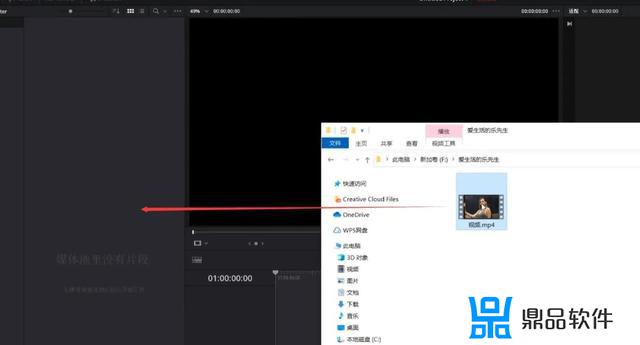
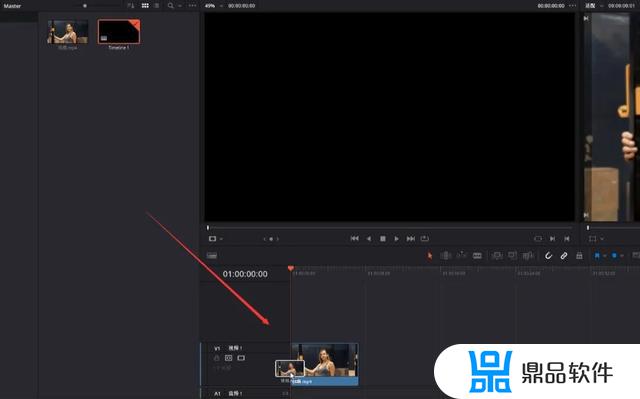
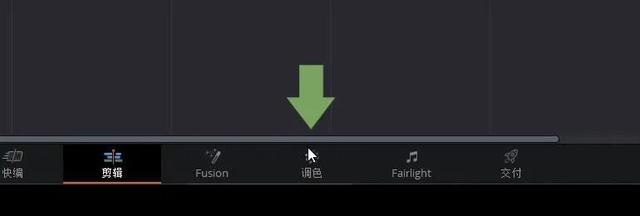
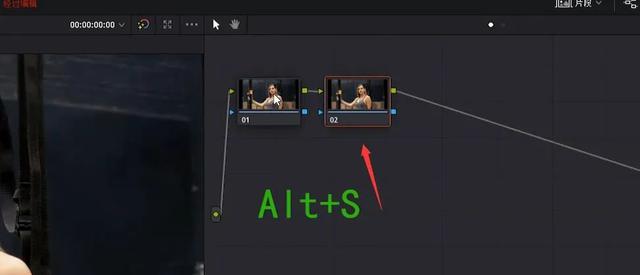
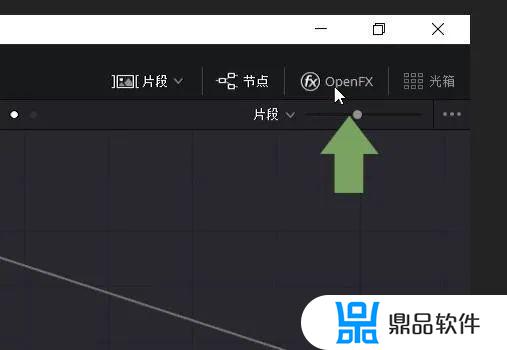
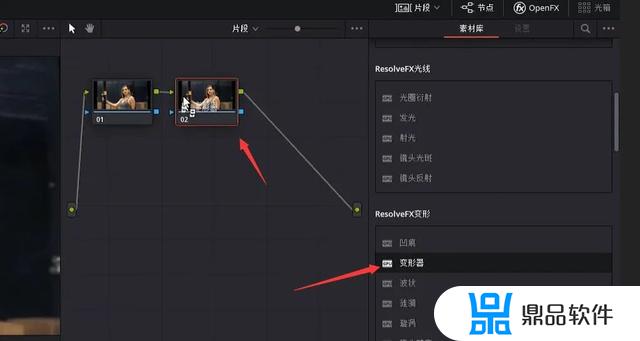
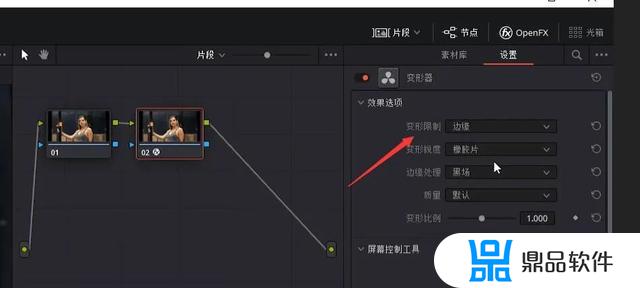
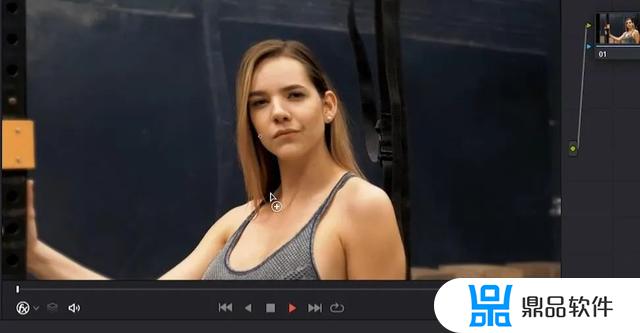
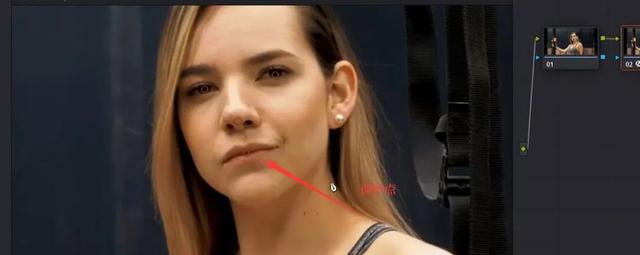

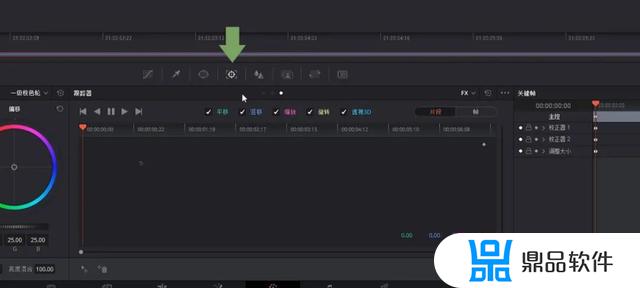
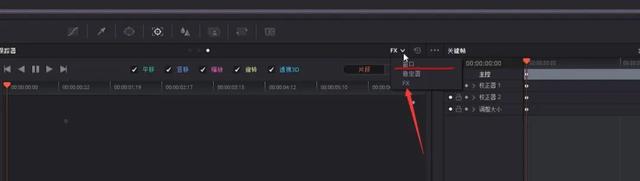
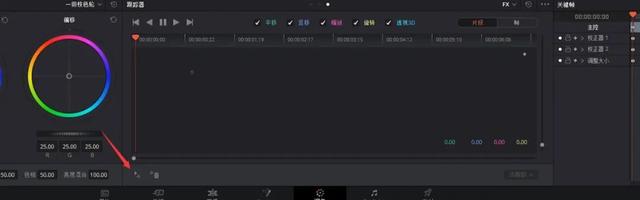
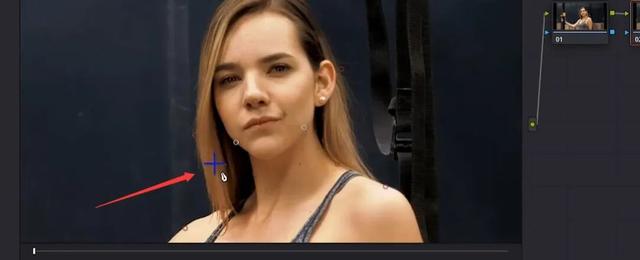
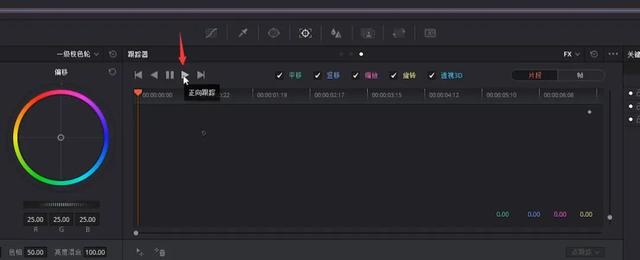
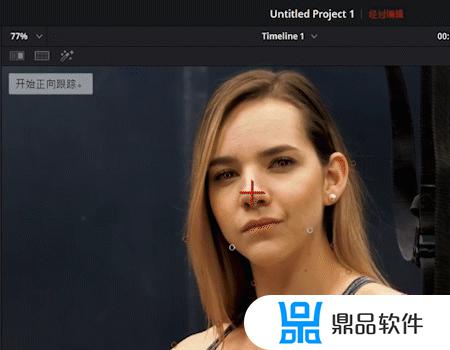

步骤
1、将视频托至媒体池
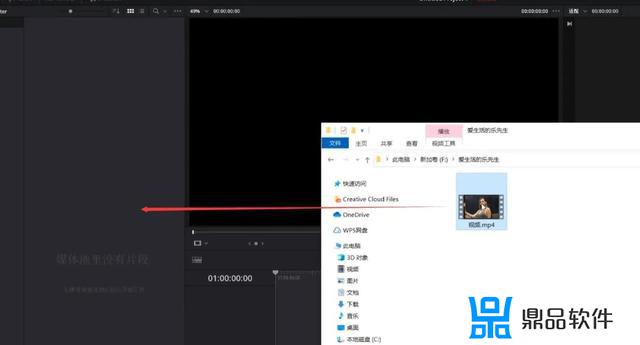
再把视频直接托至时间轴
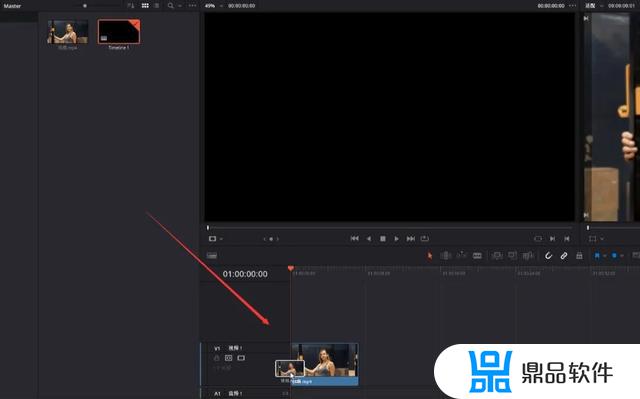
2、窗口切换至调色面板
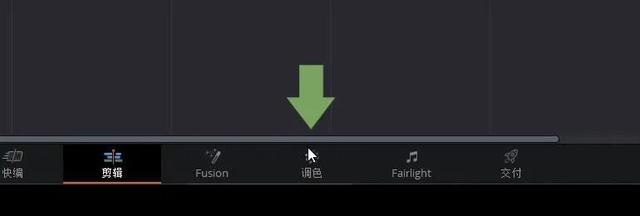
添加串行节点
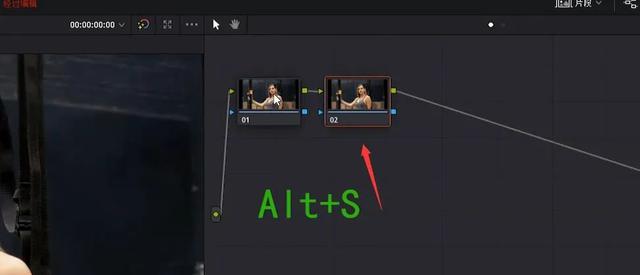
3、右上角点击OpenFx
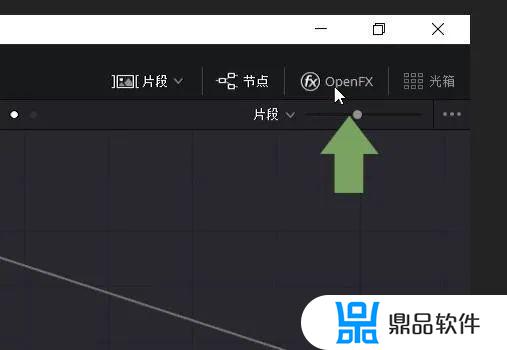
选择变形器,托至节点上
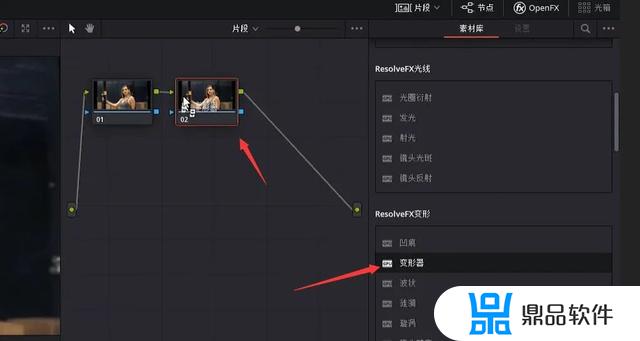
效果选项-变形限制-边缘
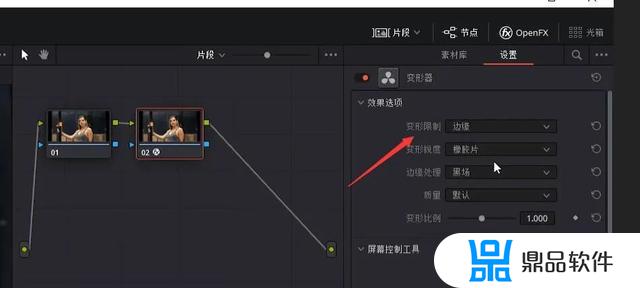
4、鼠标直接移动画面就可以进行脸部的变形,但是这样直接托动整个脸部和周围都会产生变形。
我们只需要对人脸的外轮廓进行稍微缩小。眼睛、鼻子、嘴巴都不需要产生变形
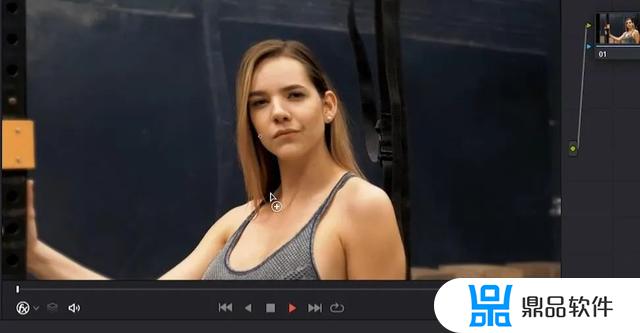
5、按住键盘上的SHIFT键不放,点击眼睛、鼻子、嘴巴
这些红色的小圆圈就是它的保护点
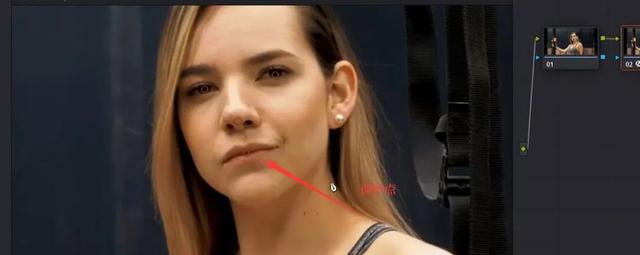
设定好保护点后再进行调节脸部轮廓。

6、点击跟踪器
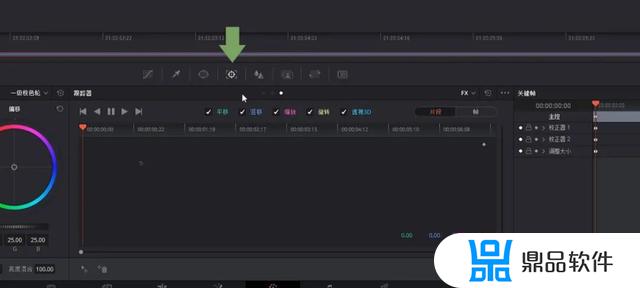
默认情况下选择的是窗口,我们选择FX
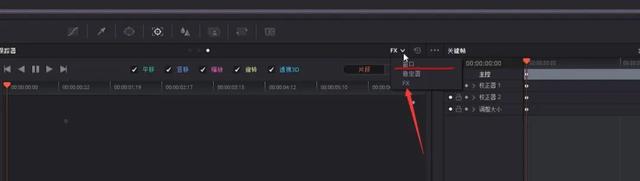
7、点击添加画面跟踪点
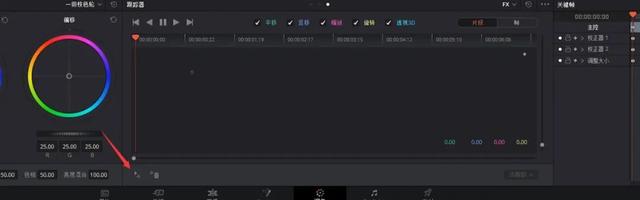
画面中会出现蓝色的加号,
移至跟踪的地方、比如移至鼻子这里。
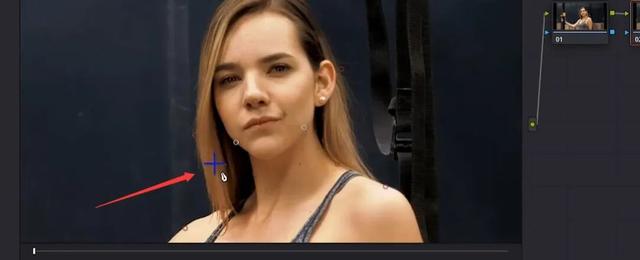
8、跟踪器面板点击 向前跟踪,或向后跟踪
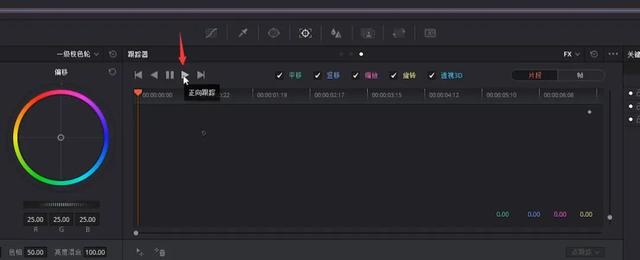
(软件是自动进行计算,等待它完成)
后面的背景出现了扭曲的情况,在人物的外侧再打上一些保护点
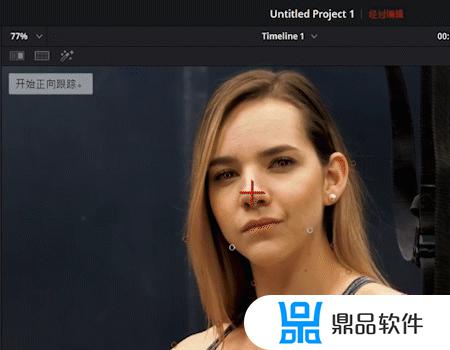
这就是达芬奇对视频瘦脸的操作方法

以上就是抖音一段拍好的视频如何瘦脸的详细内容,更多抖音一段拍好的视频如何瘦脸呢内容请关注鼎品软件其它相关文章!













